Centos7のインストールに必要なソフトウェア環境
[ Mysql](https://cloud.tencent.com/product/cdb?from=10680)インストール##
ダウンロードとインストール###
- MySQLの公式Yumリポジトリをダウンロードしてインストールします
wget -i -c http://dev.mysql.com/get/mysql57-community-release-el7-10.noarch.rpm
- Yumインストールソース
yum -y install mysql57-community-release-el7-10.noarch.rpm
- Mysqlをインストールします
yum -y install mysql-community-server
- ブートMysqlを設定します
systemctl enable mysqld.service
5 Mysqlを起動します
service mysqld start
Mysql設定###
- Mysqlにアクセスする前に、デフォルトのパスワードを確認する必要があります
grep "password"/var/log/mysqld.log
- Mysqlにログインします
mysql -u root -p
次に、見つけたばかりのパスワードを入力します。パスワードは非表示で非表示になっています。
- パスワードポリシーの変更
> show VARIABLES like "%password%"+---------------------------------------+---------+| Variable_name | Value ||---------------------------------------+---------|| default_password_lifetime |0|| disconnect_on_expired_password | ON || log_builtin_as_identified_by_password | OFF || mysql_native_password_proxy_users | OFF || old_passwords |0|| report_password ||| sha256_password_proxy_users | OFF || validate_password_dictionary_file ||| validate_password_length |8|| validate_password_mixed_case_count |1|| validate_password_number_count |1|| validate_password_policy | MEDIUM || validate_password_special_char_count |1|+---------------------------------------+---------+
いくつかの主要なパラメータの説明を紹介します。
| パラメータ | 説明 |
|---|---|
| validate_password_number_count | parameterは、パスワードの最小桁数であり、パスワードポリシーがMEDIUM以上の場合に有効になります。 |
| validate_password_special_char_count | パラメータは、パスワードに含まれる英語以外の数字などの特殊文字の数であり、パスワードポリシーがMEDIUM以上の場合に有効になります。 |
| validate_password_mixed_case_count | parameterは、パスワードの英語文字と中国語文字の大文字と小文字の数です。これは、パスワードポリシーがMEDIUM以上の場合に有効になります。 |
| validate_password_length | parameterはパスワードの長さです。このパラメーターは、次の式で生成されます。 |
# パスワードの長さを変更する
set global validate_password_length=0;
# 桁数を変更する
set global validate_password_number_count=0;
# 大文字と小文字の数を変更する
set global validate_password_mixed_case_count=0;
# 特殊文字の数を変更する
set global validate_password_special_char_count=0;
- パスワードを変更する
ALTER USER 'root'@'localhost' IDENTIFIED BY 'Your New Pssword';
- リモートアクセスを有効にする
grant all privileges on *.* to 'root'@'You IP or ALL %' identified by 'Your Password'with grant option;
# 権限の更新
flush privileges;
- デフォルトの文字を構成する
my.cnf( / etc / my.cnf)または my.iniファイル内
次のステートメントを my.cnf構成に挿入します
[ client]default-character-set=utf8
必ず [mysqld]の前にこれらの2つの文を挿入してください。そうしないと、次のエラーが表示されます。
mysql:[ERROR] unknown variable 'datadir=/var/lib/mysql'
主な理由は、 [client]の構成情報が [mysqld]の構成情報の途中に配置されているため、 [mysqld]の他の構成が [client]に分類されるためです。
socketの後に次の2行を挿入します
character-set-server=utf8
collation-server=utf8_general_ci
- トランザクションの分離(オプション:
confluenceインストールを設定する必要があります)
[ Mysql 4トランザクション分離](https://www.cnblogs.com/shihaiming/p/11044740.html)
my.cnfまたは my.iniファイル内
transaction_isolation = READ-COMMITTED
上記を実行した後、Mysqlサービスを再起動できます。
service mysqld restart
rpmを使用して JDKをインストールします##
ダウンロード###
まず、[公式サイト](https://www.oracle.com/technetwork/java/javase/downloads/index.html)から次のアイコンの付いた赤いファイルをダウンロードしてください。
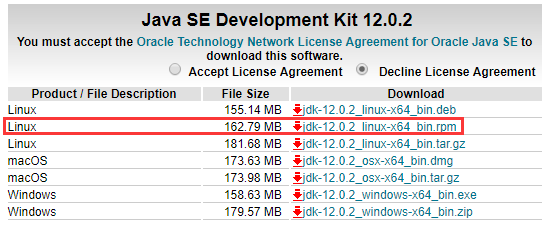
伝染;感染###
ダウンロードしたファイルを[FileZilla](https://filezilla-project.org/)ソフトウェアからサーバーにアップロードします
インストール###
rpmコマンドを使用してインストールします
rpm -ivh jdk-8u152-linux-x64.rpm
Nginxのダウンロードとインストール##
yumソース###を追加します
rpm -ivh http://nginx.org/packages/centos/7/noarch/RPMS/nginx-release-centos-7-0.el7.ngx.noarch.rpm
yumソースをインストールした後、次のコマンドを使用して表示できます
yum repolist
インストール###
yum install nginx
構成サービス###
起動を設定する
systemctl enable nginx
サービス開始
service nginx start
NodeJSをインストールします##
yumを介してnodejsをインストールします###
nodejsのさまざまなバージョンの yumソースを更新します####
- Nodejsv10.xインストールコマンド
$ curl --silent --location https://rpm.nodesource.com/setup_10.x | bash -
- Nodejsv8.xインストールコマンド
$ curl --silent --location https://rpm.nodesource.com/setup_8.x | bash -
他のバージョンは上に示されています
直接インストール####
yum install nodejs -y
圧縮パッケージ経由でインストール###
まず、公式Webサイトにアクセスして、対応するインストールパッケージをダウンロードする必要があります
[すべてのミラー]> [Alibabaクラウドミラー]を選択します
このファイル名のように見える node-v12.10.0-linux-x64.tar.gzを見つけます。特定のバージョン番号が変更されます
wget https://npm.taobao.org/mirrors/node/v12.10.0/node-v12.10.0-linux-x64.tar.gz
ダウンロード後、指定したディレクトリに解凍します
tar xf node-v12.10.0-linux-x64.tar.gz -C /usr/local/
フォルダの名前を変更
cd /usr/local/
mv node-v12.10.0-linux-x64/ nodejs
グローバルコマンドを設定する
ln -s /usr/local/nodejs/bin/node /usr/local/bin
ln -s /usr/local/nodejs/bin/npm /usr/local/bin
そうすれば楽しく使えます
ジェンキンスのインストール##
公式インストール###
[ 公式リンクRPMインストール](https://pkg.jenkins.io/redhat/)
正式にインストールする前に、 java環境をインストールする必要があります
インストールソース
sudo wget -O /etc/yum.repos.d/jenkins.repo https://pkg.jenkins.io/redhat/jenkins.repo
インポートキー
sudo rpm --import https://pkg.jenkins.io/redhat/jenkins.io.key
jenkinsをインストールします
yum install jenkins
ポートを変更する
vim /etc/sysconfig/jenkins
JENKINS_PORT =" 8080 "を見つけて、 JENKINS_PORT ="必要なポート "に変更します。
自動ビルドで root権限を持つシェルを実行する必要がある場合は、上記のファイルも変更する必要があります
JENKINS_USER="root"
サービスを再開します
systemctl restart jenkins.service
アクセスを開始すると、 / var / lib / jenkins / secrets / initialAdminPasswordからパスワードを取得するように求められます
ログイン後に他の操作を実行する
httpアクセスを使用する場合、プラグインのインストール時に障害が発生する可能性があるため、最初に次のリンクを入力する必要があります
HOST/pluginManager/advanced
下部のアップグレードサイトを変更する
http://updates.jenkins.io/update-center.json
Tsinghuaソース:https://mirrors.tuna.tsinghua.edu.cn/jenkins/updates/current/update-center.json
次に、プラグインをインストールし、使用する管理者を追加します
Dockerイメージのインストール###
[公式ウェブサイトのインストール](https://jenkins.io/zh/doc/book/installing/#docker)を直接見てください。基本的なDocker操作の知識が必要です。
新しいバージョンをインストールします##
編集ツールをダウンロードする###
yum -y groupinstall "Development Tools"
依存関係パッケージをダウンロードする###
yum -y install zlib-devel perl-ExtUtils-MakeMaker asciidoc xmlto openssl-devel
組み込みのgit ###を削除します
依存関係をインストールすると、yumは自動的にGitをインストールするため、古いバージョンのGitをアンインストールする必要があります。コマンドは次のとおりです。
yum remove git
最新バージョンの git ###のソースコードをダウンロードします
GitHub Webサイトにアクセスして、リリースバージョン####をダウンロードします。
[ Githubリリースバージョン](https://github.com/git/git/releases)
もちろん、中国でgithubのリリース版をダウンロードするのは遅いかもしれないので、公式ウェブサイトからダウンロードすることをお勧めします
公式サイトダウンロード####
[ git公式サイト](https://git-scm.com/)「ダウンロード」をクリックしてダウンロードページに入る
「Linux / Unix」をクリックしてLinuxバージョンのgitをダウンロードします
一番下まで引いて、[tarballをダウンロード](https://mirrors.edge.kernel.org/pub/software/scm/git/)をクリックしてgit圧縮パッケージに転送し、ページ上で押して、ダウンロードする必要のあるバージョンを選択します
gitアーカイブを解凍します###
tar -zxvf git-2.30.0.tar.gz
gitディレクトリに入り、インストールパスを構成します###
cd git-2.13.3./configure --prefix=/usr/local/git
インストール###
make && make install
グローバルパスを構成します###
export PATH="/usr/local/git/bin:$PATH"
source /etc/profile
gitバージョンを表示###
git --version
ソフト接続を構成します###
一部のシステムまたはソフトウェアでは、gitのデフォルトアドレスが使用される場合があるため、上記の構成ではgitコマンドにアクセスできない場合があるため、必要な場所にソフト接続を追加する必要があります。
ln -s /usr/local/git/bin/git /usr/bin/git
前面は自分でインストールしたい場所で、背面はソフトに接続する必要がある場所です。
-sを追加するかどうかはこちら[LinuxLnコマンド](https://man.linuxde.net/ln)
Recommended Posts